Sistemul de operare elementar are un talent pentru a elimina funcții utile . Unul dintre cele mai flagrante exemple de funcții eliminate este „Indicatorii de aplicații”, o funcție care permite utilizatorilor să vadă aplicațiile în bara de sistem de pe panou.
Este de înțeles de ce dezvoltatorii Elementary OS au eliminat suportul pentru indicatorul de aplicație de pe desktop. Nu se potrivește bine cu designul lui Pantheon și face ca tava de sistem să pară aglomerată și inconsecventă. În plus, au o viziune specifică pentru Pantheon și doresc ca proiectul lor să o reflecte. Este o strategie îndrăzneață. Cu toate acestea, nu toți fanii sistemului de operare Elementary sunt de acord cu această abordare și ar dori posibilitatea de a-și vedea din nou aplicațiile preferate în bara de sistem.
Înainte să începem
Elementary OS 5 a fost lansat de ceva vreme, iar majoritatea fanilor au fost la cea mai recentă versiune. Cu toate acestea, trebuie remarcat faptul că Elementary OS este construit pe Ubuntu Long Term Support, ceea ce înseamnă că Elementary OS 4 are în continuare suport. Drept urmare, unii utilizatori ar putea să-l folosească în continuare.
Reactivarea suportului pentru indicatorul de aplicație se face cel mai bine pe Elementary OS 5, deoarece are cele mai recente corecții software și actualizări. Așadar, înainte de a începe cu acest ghid, trebuie să actualizați instalarea existentă a sistemului de operare Elementary la cea mai recentă.
Nu sunteți sigur cum să faceți upgrade la cea mai recentă versiune de elementar OS pe computerul dvs. Linux? Faceți clic pe acest ghid aici pentru a afla cum să faceți upgrade.
Reactivarea suportului pentru indicatorul de aplicație
Reactivarea suportului pentru caracteristica indicator de aplicație în sistemul de operare elementar necesită instalarea unui pachet. Acest pachet se numește „aplicație-indicator”. Pentru a-l instala, trebuie să lansați o fereastră de terminal pe desktopul Elementary OS.
Pentru a lansa o fereastră de terminal, faceți clic pe „Aplicații” din panou pentru a accesa meniul aplicației. Apoi, o dată în meniul aplicației, începeți să tastați „Terminal” și lansați programul cu numele „Terminal”. Alternativ, puteți lansa unul apăsând Win + T de pe tastatură.
Cu fereastra terminalului deschisă, utilizați managerul de pachete apt pentru a instala programul „indicator-application”.
sudo apt install indicator-application
După instalarea „aplicației-indicator” pe computerul dumneavoastră elementar OS, va trebui să rulați o actualizare de software. O actualizare software va asigura că mediul desktop Pantheon are cele mai recente patch-uri, ajutând „aplicația-indicator” să funcționeze mai bine.
Actualizarea software-ului pe Elementary OS prin terminal se face cu două comenzi: update și upgrade . Comanda de actualizare reîmprospătează sursele software, iar upgrade-ul instalează totul.
Folosind comanda de actualizare , reîmprospătați sursele software ale PC-ului elementar OS.
actualizare sudo apt
Apoi, instalați toate corecțiile și actualizările software în așteptare introducând comanda de actualizare .
sudo apt upgrade
Odată ce toate corecțiile software sunt instalate pe sistemul dvs. elementar OS, urmați instrucțiunile pas cu pas de mai jos.
Pasul 1: Utilizați comanda CD pentru a muta fereastra terminalului în /etc/xdg/autostart/director.
cd /etc/xdg/autostart/
Pasul 2: În /etc/xdg/autostart/, rulați comanda ls pentru a arunca o privire asupra conținutului folderului. Ar trebui să existe un fișier numit „indicator-application.desktop”.
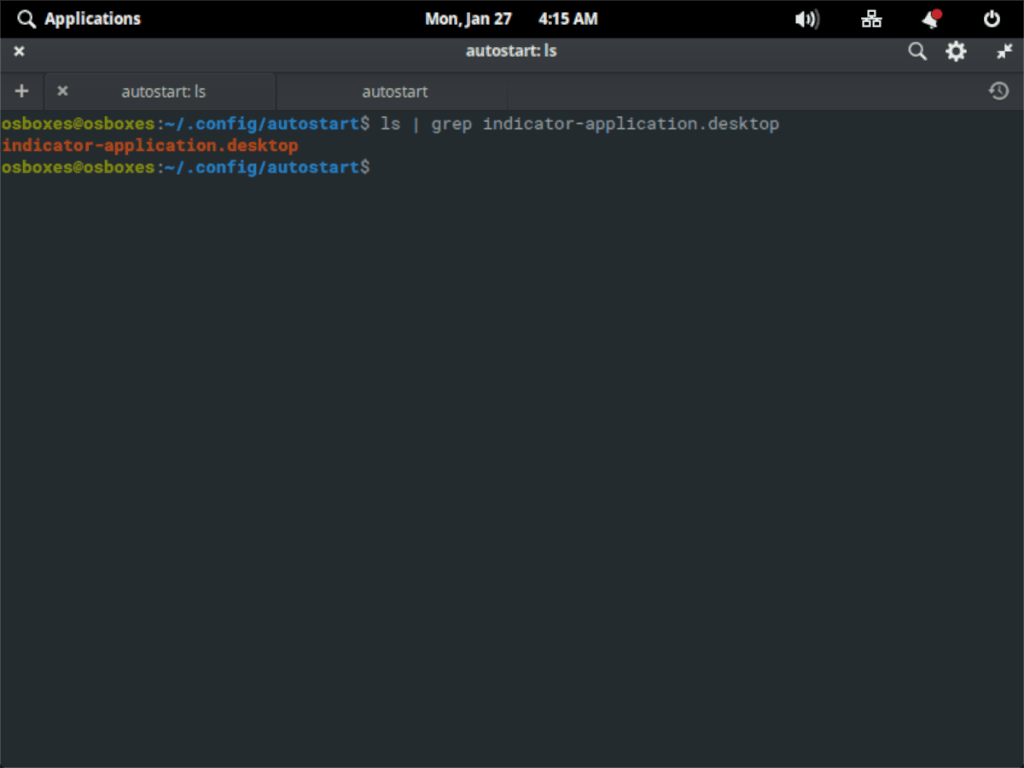
ls | grep indicator-application.desktop
Notă: Dacă nu vedeți un fișier denumit „indicator-application.desktop” în /etc/xdg/autostart/director, instalarea pachetului „indicator-application” a avut loc cu succes. Rulați sudo apt reinstall indicator-applicationpentru a remedia problema.
Pasul 3: După ce ați confirmat că fișierul „indicator-application.desktop” este în locul corect, copiați fișierul din /etc/xdg/autostart/director în folderul de acasă (~) cu comanda cp .
cp indicator-application.desktop ~/
Pasul 4: După ce ați plasat fișierul „indicator-application.desktop” în folderul de acasă (~), utilizați comanda CD pentru a vă muta în ~/.configfolder.
cd ~/.config
În interiorul ~/.configfolderului, rulați comanda ls pentru a determina dacă folderul autostart este prezent. Acest folder este necesar pentru ca „indicator-application.desktop” să se încarce automat în mediul desktop Pantheon la pornire.
Nu puteți vedea pornirea automată? Creați un director nou cu comanda mkdir .
mkdir -p pornire automată
Pasul 5: Folosind comanda mv , mutați fișierul indicator-application.desktop din directorul principal (~) în folderul autostart.
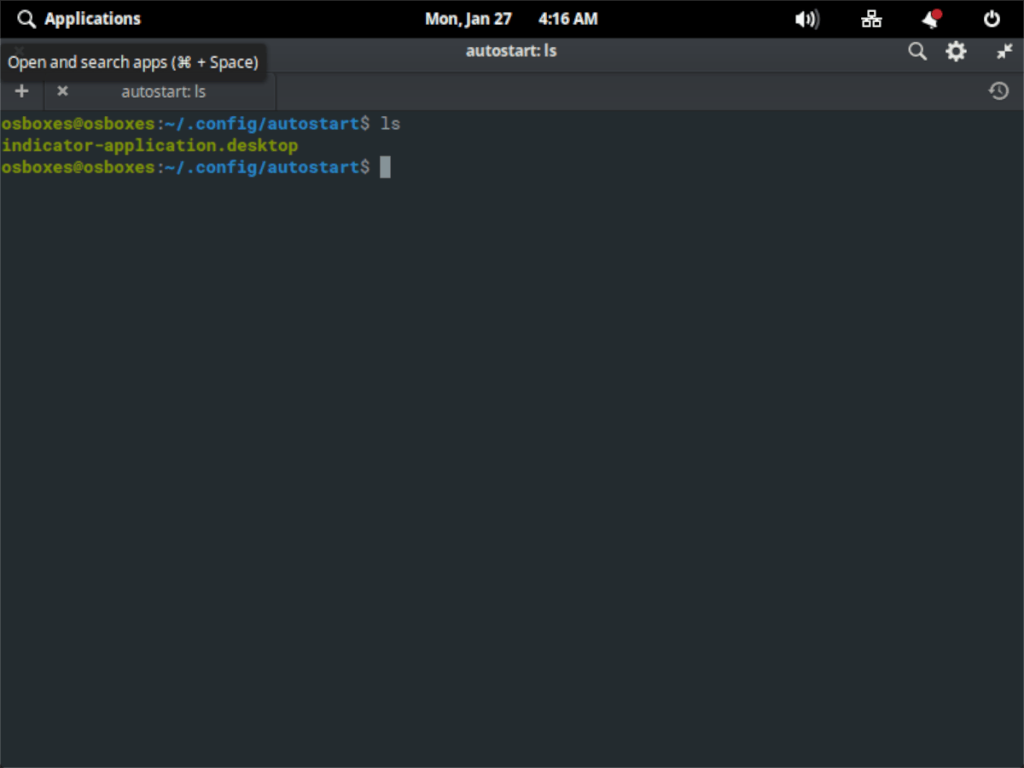
mv ~/indicator-application.desktop autostart/
Pasul 6: Deschideți fișierul în editorul de text Nano pentru editare.
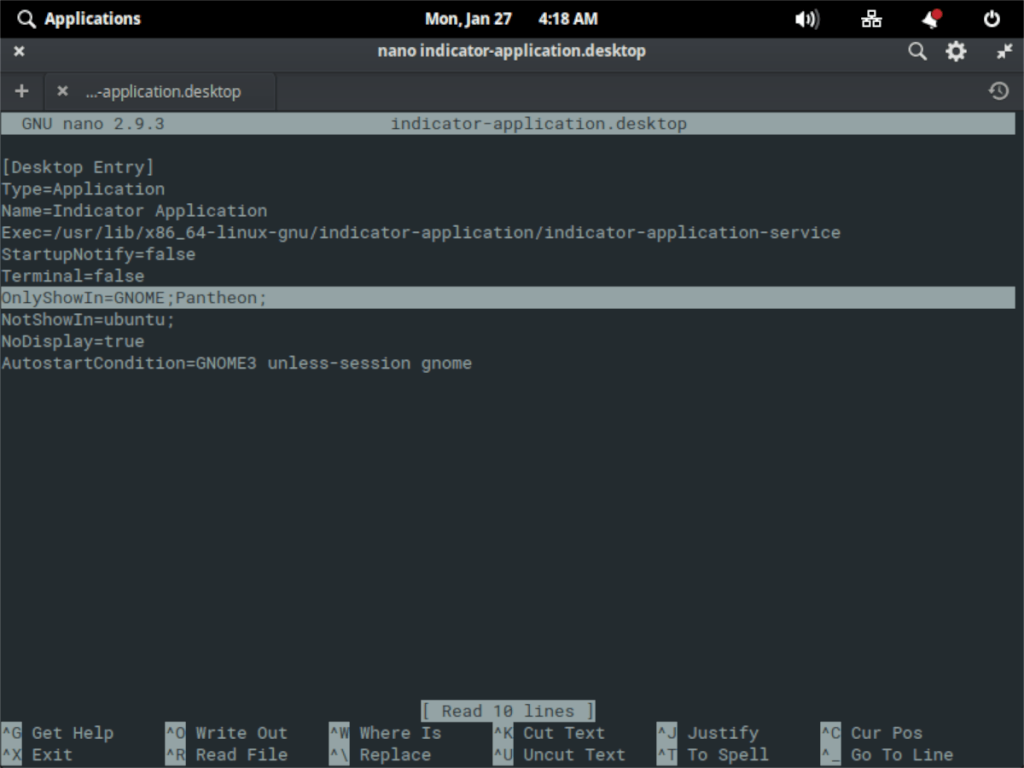
nano -w ~/.config/autostart/indicator-application.desktop
Schimbați OnlyShowIn=Unity;GNOME;înOnlyShowIn=Unity;GNOME;Pantheon;
Pasul 7: Salvați modificările aduse fișierului cu Ctrl + O și ieșiți cu Ctrl + X . Apoi, actualizați permisiunile fișierului, astfel încât elementar OS să îl poată executa.
sudo chmod +x ~/.config/autostart/indicator-application.desktop
Pasul 8: Descărcați pachetul „wingpanel-indicator-ayatana” de pe internet folosind comanda wget .
wget https://ppa.launchpad.net/elementary-os/stable/ubuntu/pool/main/w/wingpanel-indicator-ayatana/wingpanel-indicator-ayatana_2.0.3+r27+pkg17~ubuntu0.4.1.1_amd64.deb
Pasul 9: Instalați pachetul „wingpanel-indicator-ayatana” pe sistemul dumneavoastră elementar de operare.
sudo apt install ./wingpanel-indicator-ayatana_2.0.3+r27+pkg17~ubuntu0.4.1.1_amd64.deb
Cu fișierul indicator-application.desktop configurat în folderul autostart și pachetul DEB „wingpanel-indicator-ayatana” instalat, procesul de configurare este finalizat. Deconectați-vă de la sesiunea curentă (sau reporniți). După ce vă conectați din nou la sesiune, veți vedea pictogramele din bara de sistem pentru aplicațiile dvs. preferate!

Anulați suportul pentru indicatorul de aplicație
Ați reactivat suportul pentru indicatorul de aplicație pe desktopul dvs. Elementary OS, doar pentru a afla că nu vă place? Iată cum să-l oprești înapoi.
Pasul 1: Deschideți o fereastră de terminal apăsând Win + T sau căutând-o în meniul „Aplicații”.
Pasul 2: Mutați-vă în ~/.config/autostart/director cu comanda CD .
cd ~/.config/autostart/
Pasul 3: Ștergeți fișierul indicator-application.desktop.
rm indicator-application.desktop
Pasul 4: Deconectați-vă sau reporniți.

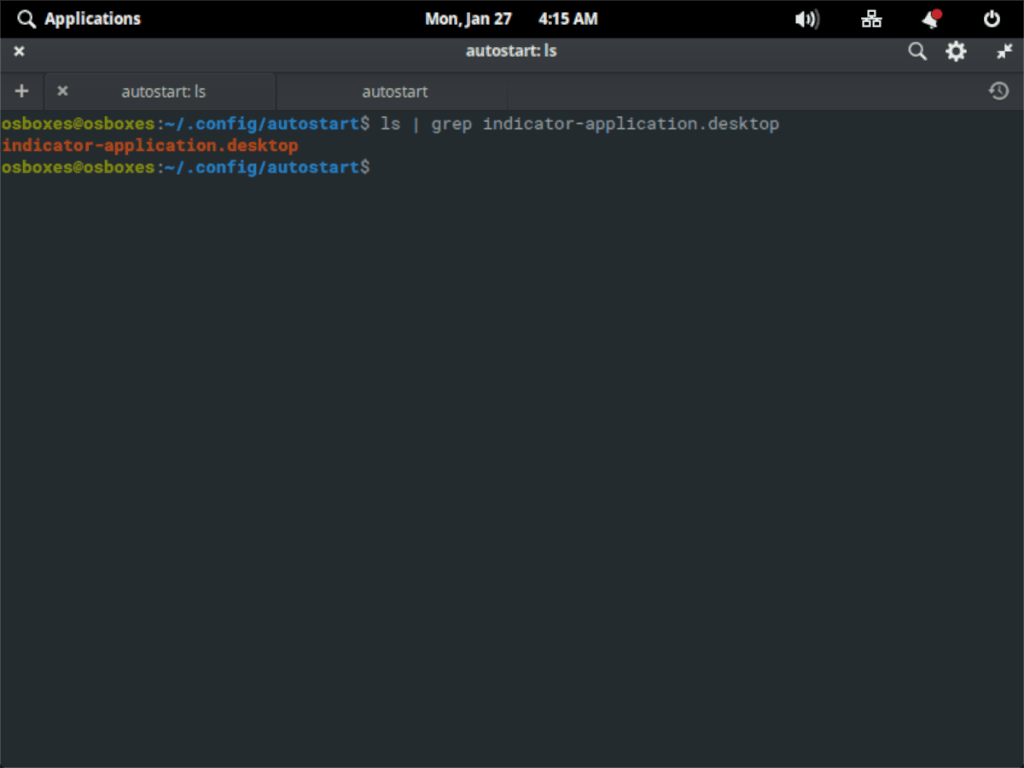
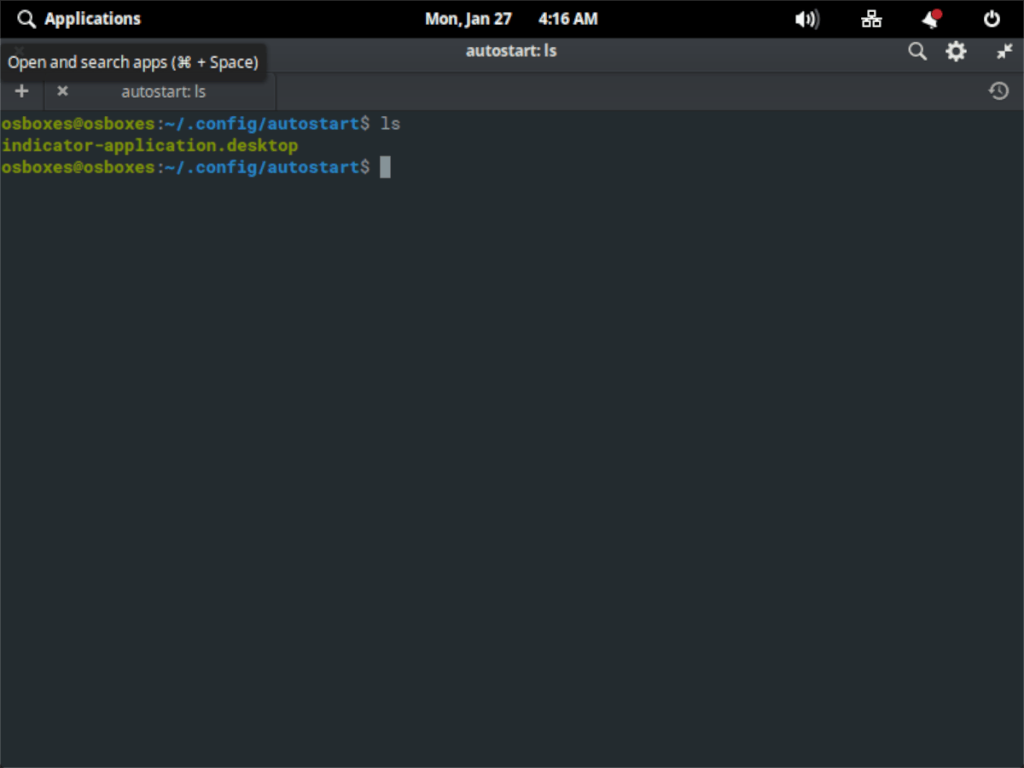
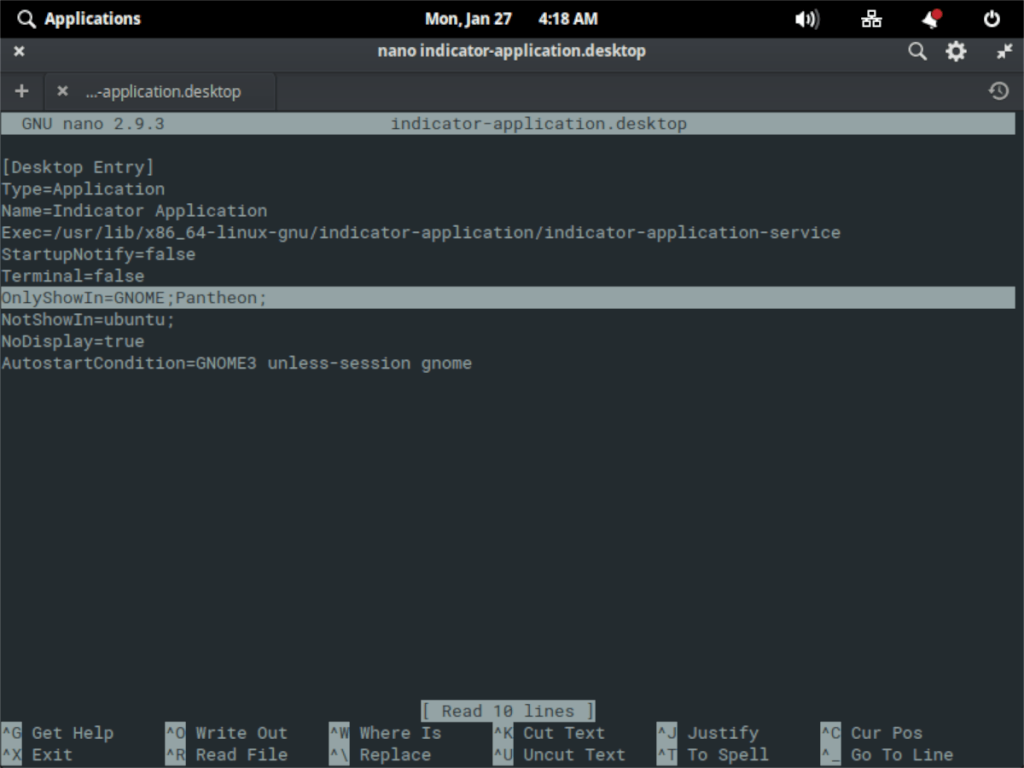




![Descarcă FlightGear Flight Simulator gratuit [Distrează-te] Descarcă FlightGear Flight Simulator gratuit [Distrează-te]](https://tips.webtech360.com/resources8/r252/image-7634-0829093738400.jpg)




